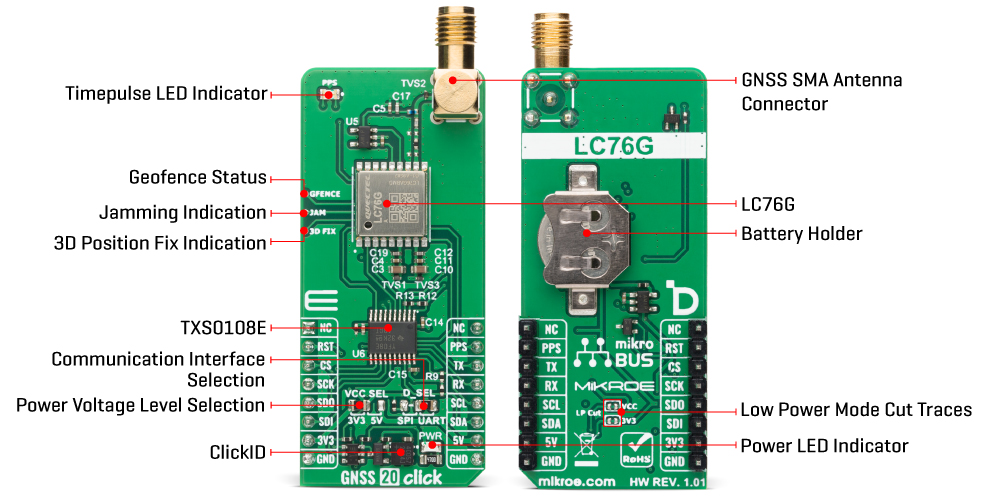实现快速且精确的定位,凭借多星座 GNSS 支持,确保可靠的导航
A
A
硬件概览
它是如何工作的?
GNSS 20 Click 基于 Quectel 的 LC76G (AB) GNSS 模块,是一款为精确和可靠定位而设计的紧凑型扩展板。该模块支持同时接收 GPS、GLONASS、Galileo、BDS 和 QZSS 星座信号,相较于单星座接收器,它能提供更多可见卫星并显著提升定位精度。这一特性有效缩短首次定位时间 (TTFF),并在密集城市峡谷等复杂环境中保持高性能。模块集成低噪声放大器 (LNA),灵敏度在跟踪时可达 -166dBm,在捕获时为 -147dBm,从而实现快速信号捕获、优秀的跟踪能力与稳定的定位表现。同时,该模块还内置了先进技术,如 EASY(嵌入式辅助系统)和 ALP\*(低功耗 GNSS 模式),以降低功耗并提升效率。EASY 可利用存储的星历数据预测未来三天的轨道,从而在弱信号环境下也能快速定位;而 ALP\* 则会根据运动状态和环境条件自适应地调整开关机时间,在准确性与能效之间取得平衡。这些特性使 GNSS 20 Click 适用
于消费级和工业应用,尤其适合能源敏感型场景,如收费标签、紧急信标、以及用于集装箱、托盘或动物监测的电池供电型追踪器。该板支持与主机 MCU 通过 UART、SPI 或 I2C 接口通信。UART 与 SPI 不仅可用于标准通信,还可在模块处于下载模式时执行固件升级,从而提升灵活性和维护便利性;I2C 接口则专用于数据通信,简化了与 MCU 的数据交换。通过板载的 D\_SEL 跳线,用户可以自由切换 UART 与 SPI 模式。除了通信与控制引脚,该 Click 板还提供复位引脚 (RST),便于快速重置模块,并配备一个橙色 PPS LED 指示灯,与 PPS 引脚配合使用,每秒输出一次同步脉冲信号以指示定位状态。板上还包含三个专用测试点,提供对模块状态信号的直接访问,用于增强监控与诊断能力。其中 GFENCE 信号用于地理围栏状态检测,帮助系统识别目标是否进入或离开预设区域;JAM 信号用于干扰检测,提高在可能存在
GNSS 干扰的环境中的可靠性;3D FIX 信号则表示三维定位成功,确认已获得经纬度和高度的完整坐标解算。GNSS 20 Click 配备一个 SMA 天线接口,适配 MIKROE 提供的 GNSS 天线(如有源 GPS 天线),便于灵活连接。其电源系统还支持备用电源方案,背面装配的纽扣电池可在主电源断开时保持关键的时钟与星历数据,缩短再次启动后的定位时间。背面还设计有两条低功耗 (LP) 可切断线迹,若用户需要进一步降低能耗,可以通过切断这些线迹来优化功耗表现,非常适合电池供电或能效至关重要的应用。此 Click 板支持 3.3V 和 5V 逻辑电压,通过 VCC SEL 跳线选择。由于 LC76G (AB) 模块本身工作在 3.3V,板上还集成了 TXS0108E 电平转换器,以确保与 5V MCU 的兼容性。最后,它还附带函数库与示例代码,为用户的二次开发与应用提供了便捷参考。
功能概述
开发板
Nucleo-64 搭载 STM32F410RB MCU 提供了一种经济高效且灵活的平台,供开发者探索新想法并原型设计他们的项目。该板利用 STM32 微控制器的多功能性,使用户能够为他们的项目选择最佳的性能与功耗平衡。它配备了 LQFP64 封装的 STM32 微控制器,并包含了如用户 LED(同时作为 ARDUINO® 信号)、用户和复位按钮,以及 32.768kHz 晶体振荡器用于精确的计时操作等基本组件。Nucleo-64 板设计考虑到扩展性和灵活性,它特有的 ARDUINO® Uno
V3 扩展连接器和 ST morpho 扩展引脚头,提供了对 STM32 I/O 的完全访问,以实现全面的项目整合。电源供应选项灵活,支持 ST-LINK USB VBUS 或外部电源,确保在各种开发环境中的适应性。该板还配备了一个具有 USB 重枚举功能的板载 ST-LINK 调试器/编程器,简化了编程和调试过程。此外,该板设计旨在简化高级开发,它的外部 SMPS 为 Vcore 逻辑供电提供高效支持,支持 USB 设备全速或 USB SNK/UFP 全速,并内置加密功能,提升了项目的功效
和安全性。通过外部 SMPS 实验的专用连接器、 用于 ST-LINK 的 USB 连接器以及 MIPI® 调试连接器,提供了更多的硬件接口和实验可能性。开发者将通过 STM32Cube MCU Package 提供的全面免费软件库和示例得到广泛支持。这些,加上与多种集成开发环境(IDE)的兼容性,包括 IAR Embedded Workbench®、MDK-ARM 和 STM32CubeIDE,确保了流畅且高效的开发体验,使用户能够充分利用 Nucleo-64 板在他们的项目中的能力。
微控制器概述
MCU卡片 / MCU

建筑
ARM Cortex-M4
MCU 内存 (KB)
128
硅供应商
STMicroelectronics
引脚数
64
RAM (字节)
32768
你完善了我!
配件
Click Shield for Nucleo-64 配备了两个专有的 mikroBUS™ 插座,使得所有的 Click board™ 设备都可以轻松地与 STM32 Nucleo-64 开发板连接。这样,Mikroe 允许其用户从不断增长的 Click boards™ 范围中添加任何功能,如 WiFi、GSM、GPS、蓝牙、ZigBee、环境传感器、LED、语音识别、电机控制、运动传感器等。您可以使用超过 1537 个 Click boards™,这些 Click boards™ 可以堆叠和集成。STM32 Nucleo-64 开发板基于 64 引脚封装的微控制器,采用 32 位 MCU,配备 ARM Cortex M4 处理器,运行速度为 84MHz,具有 512Kb Flash 和 96KB SRAM,分为两个区域,顶部区域代表 ST-Link/V2 调试器和编程器,而底部区域是一个实际的开发板。通过 USB 连接方便地控制和供电这些板子,以便直接对 Nucleo-64 开发板进行编程和高效调试,其中还需要额外的 USB 线连接到板子上的 USB 迷你接口。大多数 STM32 微控制器引脚都连接到了板子左右边缘的 IO 引脚上,然后连接到两个现有的 mikroBUS™ 插座上。该 Click Shield 还有几个开关,用于选择 mikroBUS™ 插座上模拟信号的逻辑电平和 mikroBUS™ 插座本身的逻辑电压电平。此外,用户还可以通过现有的双向电平转换器,使用任何 Click board™,无论 Click board™ 是否在 3.3V 或 5V 逻辑电压电平下运行。一旦将 STM32 Nucleo-64 开发板与我们的 Click Shield for Nucleo-64 连接,您就可以访问数百个工作于 3.3V 或 5V 逻辑电压电平的 Click boards™。
使用的MCU引脚
mikroBUS™映射器
“仔细看看!”
Click board™ 原理图
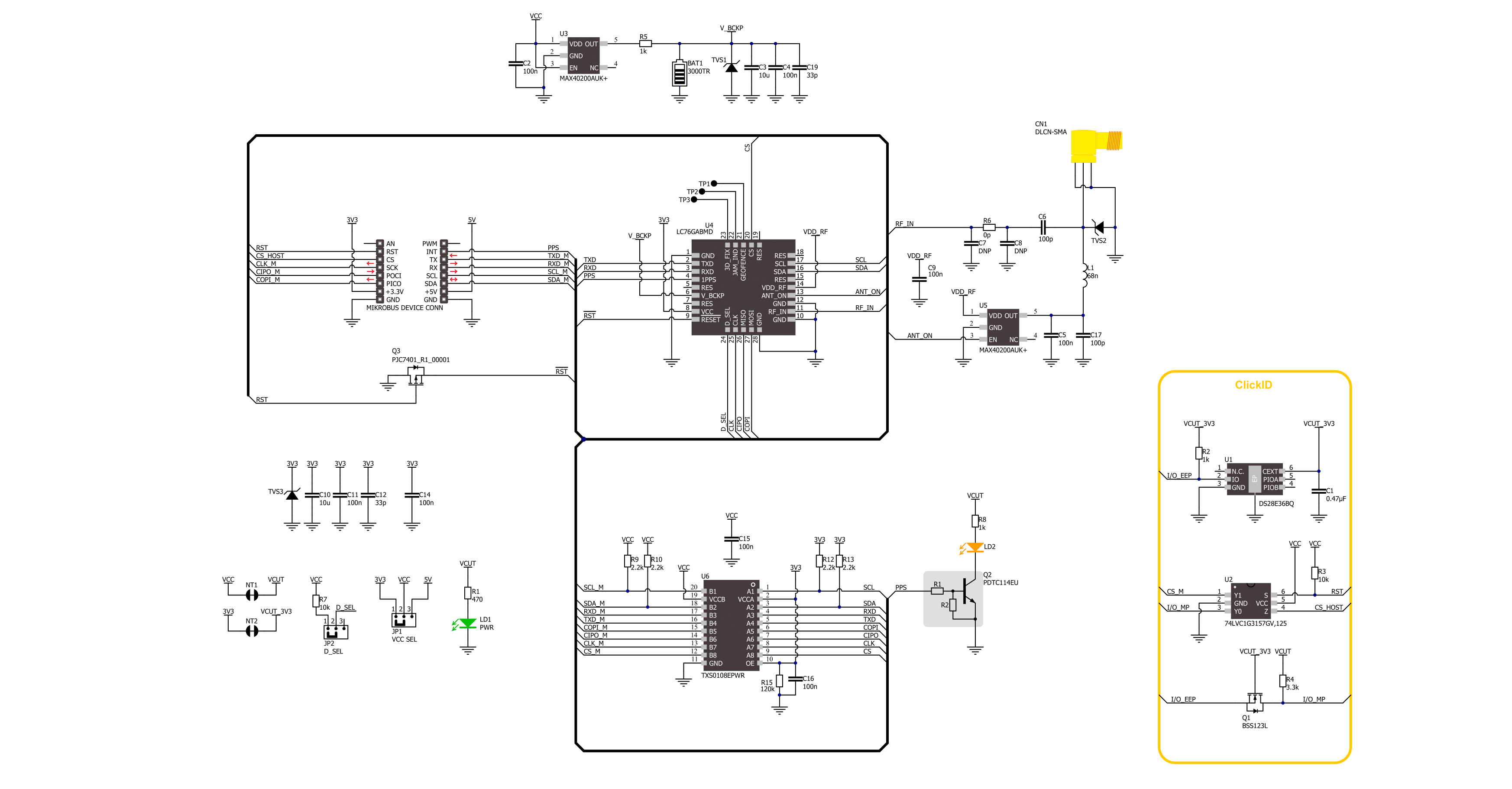
一步一步来
项目组装
软件支持
库描述
GNSS 20 Click 演示应用程序使用 NECTO Studio开发,确保与 mikroSDK 的开源库和工具兼容。该演示设计为即插即用,可与所有具有 mikroBUS™ 插座的 开发板、入门板和 mikromedia 板完全兼容,用于快速实现和测试。
示例描述
本示例演示了 GNSS 20 Click 的使用方法,通过读取并显示 GNSS 坐标来展示其功能。
关键功能:
gnss20_cfg_setup- 此函数将 Click 配置结构初始化为初始值。gnss20_init- 此函数初始化该 Click 板所需的所有引脚和外设。gnss20_generic_read- 此函数通过所选串行接口读取所需数量的数据字节。gnss20_parse_gga- 此函数从读取的响应缓冲区中解析 GGA 数据。gnss20_get_pps_pin- 此函数返回每秒脉冲 (PPS) 引脚的逻辑状态。
应用初始化
初始化驱动程序和日志模块。
应用任务
读取接收的数据,从中解析 NMEA GGA 信息,一旦获得定位修正,将开始在 USB UART 上显示坐标。
开源
代码示例
完整的应用程序代码和一个现成的项目可以通过NECTO Studio包管理器直接安装到NECTO Studio。 应用程序代码也可以在MIKROE的GitHub账户中找到。
/*!
* @file main.c
* @brief GNSS 20 Click Example.
*
* # Description
* This example demonstrates the use of GNSS 20 Click by reading and displaying
* the GNSS coordinates.
*
* The demo application is composed of two sections :
*
* ## Application Init
* Initializes the driver and logger.
*
* ## Application Task
* Reads the received data, parses the NMEA GGA info from it, and once it receives
* the position fix it will start displaying the coordinates on the USB UART.
*
* ## Additional Function
* - static void gnss20_clear_app_buf ( void )
* - static void gnss20_log_app_buf ( void )
* - static err_t gnss20_process ( gnss20_t *ctx )
* - static void gnss20_parser_application ( uint8_t *rsp )
*
* @author Stefan Filipovic
*
*/
#include "board.h"
#include "log.h"
#include "gnss20.h"
// Application buffer size
#define APP_BUFFER_SIZE 800
#define PROCESS_BUFFER_SIZE 400
static gnss20_t gnss20;
static log_t logger;
static uint8_t app_buf[ APP_BUFFER_SIZE ] = { 0 };
static int32_t app_buf_len = 0;
static uint8_t data_ready = 0;
/**
* @brief GNSS 20 clearing application buffer.
* @details This function clears memory of application buffer and reset its length.
* @note None.
*/
static void gnss20_clear_app_buf ( void );
/**
* @brief GNSS 20 log application buffer.
* @details This function logs data from application buffer to USB UART.
* @note None.
*/
static void gnss20_log_app_buf ( void );
/**
* @brief GNSS 20 data reading function.
* @details This function reads data from device and concatenates data to application buffer.
* @param[in] ctx : Click context object.
* See #gnss20_t object definition for detailed explanation.
* @return @li @c 0 - Read some data.
* @li @c -1 - Nothing is read.
* See #err_t definition for detailed explanation.
* @note None.
*/
static err_t gnss20_process ( gnss20_t *ctx );
/**
* @brief GNSS 20 parser application.
* @details This function logs GNSS data on the USB UART.
* @param[in] rsp Response buffer.
* @return None.
* @note None.
*/
static void gnss20_parser_application ( uint8_t *rsp );
void application_init ( void )
{
log_cfg_t log_cfg; /**< Logger config object. */
gnss20_cfg_t gnss20_cfg; /**< Click config object. */
/**
* Logger initialization.
* Default baud rate: 115200
* Default log level: LOG_LEVEL_DEBUG
* @note If USB_UART_RX and USB_UART_TX
* are defined as HAL_PIN_NC, you will
* need to define them manually for log to work.
* See @b LOG_MAP_USB_UART macro definition for detailed explanation.
*/
LOG_MAP_USB_UART( log_cfg );
log_init( &logger, &log_cfg );
log_info( &logger, " Application Init " );
// Click initialization.
gnss20_cfg_setup( &gnss20_cfg );
GNSS20_MAP_MIKROBUS( gnss20_cfg, MIKROBUS_1 );
if ( UART_ERROR == gnss20_init( &gnss20, &gnss20_cfg ) )
{
log_error( &logger, " Communication init." );
for ( ; ; );
}
log_info( &logger, " Application Task " );
}
void application_task ( void )
{
if ( GNSS20_OK == gnss20_process( &gnss20 ) )
{
gnss20_parser_application( app_buf );
}
}
int main ( void )
{
/* Do not remove this line or clock might not be set correctly. */
#ifdef PREINIT_SUPPORTED
preinit();
#endif
application_init( );
for ( ; ; )
{
application_task( );
}
return 0;
}
static void gnss20_clear_app_buf ( void )
{
memset( app_buf, 0, app_buf_len );
app_buf_len = 0;
}
static void gnss20_log_app_buf ( void )
{
for ( int32_t buf_cnt = 0; buf_cnt < app_buf_len; buf_cnt++ )
{
log_printf( &logger, "%c", app_buf[ buf_cnt ] );
}
}
static err_t gnss20_process ( gnss20_t *ctx )
{
uint8_t rx_buf[ PROCESS_BUFFER_SIZE ] = { 0 };
int32_t overflow_bytes = 0;
int32_t rx_cnt = 0;
int32_t rx_size = 0;
if ( ( ( GNSS20_DRV_SEL_SPI == ctx->drv_sel ) || ( GNSS20_DRV_SEL_I2C == ctx->drv_sel ) ) && ( !data_ready ) )
{
uint16_t pps_wait_log_cnt = 0;
while ( !gnss20_get_pps_pin ( ctx ) )
{
if ( ++pps_wait_log_cnt > 5000 )
{
log_printf( &logger, " Waiting for the position fix (PPS signal)...\r\n\n" );
pps_wait_log_cnt = 0;
}
Delay_ms ( 1 );
}
data_ready = 1;
Delay_ms ( 500 );
}
rx_size = gnss20_generic_read( ctx, rx_buf, PROCESS_BUFFER_SIZE );
if ( ( rx_size > 0 ) && ( rx_size <= APP_BUFFER_SIZE ) )
{
if ( ( app_buf_len + rx_size ) > APP_BUFFER_SIZE )
{
overflow_bytes = ( app_buf_len + rx_size ) - APP_BUFFER_SIZE;
app_buf_len = APP_BUFFER_SIZE - rx_size;
memmove ( app_buf, &app_buf[ overflow_bytes ], app_buf_len );
memset ( &app_buf[ app_buf_len ], 0, overflow_bytes );
}
for ( rx_cnt = 0; rx_cnt < rx_size; rx_cnt++ )
{
if ( rx_buf[ rx_cnt ] && ( GNSS20_DUMMY != rx_buf[ rx_cnt ] ) )
{
app_buf[ app_buf_len++ ] = rx_buf[ rx_cnt ];
}
}
return GNSS20_OK;
}
return GNSS20_ERROR;
}
static void gnss20_parser_application ( uint8_t *rsp )
{
uint8_t element_buf[ 200 ] = { 0 };
if ( GNSS20_OK == gnss20_parse_gga( rsp, GNSS20_GGA_LATITUDE, element_buf ) )
{
static uint8_t wait_for_fix_cnt = 0;
if ( strlen( element_buf ) > 0 )
{
log_printf( &logger, "\r\n Latitude: %.2s degrees, %s minutes\r\n", element_buf, &element_buf[ 2 ] );
memset( element_buf, 0, sizeof( element_buf ) );
gnss20_parse_gga( rsp, GNSS20_GGA_LONGITUDE, element_buf );
log_printf( &logger, " Longitude: %.3s degrees, %s minutes\r\n", element_buf, &element_buf[ 3 ] );
memset( element_buf, 0, sizeof( element_buf ) );
gnss20_parse_gga( rsp, GNSS20_GGA_ALTITUDE, element_buf );
log_printf( &logger, " Altitude: %s m\r\n", element_buf );
wait_for_fix_cnt = 0;
}
else
{
if ( wait_for_fix_cnt % 5 == 0 )
{
log_printf( &logger, " Waiting for the position fix...\r\n\n" );
wait_for_fix_cnt = 0;
}
wait_for_fix_cnt++;
}
gnss20_clear_app_buf( );
data_ready = 0;
}
}
// ------------------------------------------------------------------------ END
额外支持
资源
类别:GPS/GNSS